iTunes Match とは何ですか?
iTunes は、ほとんどのリスニング ニーズに役立つデジタル音楽プラットフォームです。 2001 年 XNUMX 月に開始され、さらに機能が追加されて進化を続けました。 これは、デジタル メディア ライブラリの整理ツールであり、オンライン ストアであると同時に、Apple ポータブル デバイスのメディアを管理するためのアプリでもあります。 iTunesのコンセプトで、 iTunesが一致 作成されました。
この機能がなじみのない用語である場合は、この記事でその機能とその概要、および音楽コレクションでの使用方法について説明します。 見つけるのが難しい音楽コレクションに必要なのは、Apple のスキャン アンド マッチ サービスだけであることに気付くかもしれません。 ローカルに保存されたこれらの曲をすべての Apple デバイスで適切に同期できるように準備してください。 さらに、iTunes で使用できる便利なツールが見つかります。 Apple Music 次の部分のライブラリ。
記事の内容 パート 1. iTunes Match とはパート 2. Apple のスキャン アンド マッチ サービスの使い方パート 3. iTunes Music の便利なツールパート4。 概要
パート 1. iTunes Match とは
iTunes Match は、その名前が示すように、購読を希望するすべての人に Apple が提供するクラウドベースの音楽マッチング サービスです。 年間約25ドルで請求されます。 このスキャン アンド マッチ サービスを通じて、ローカルに保存した音楽をクラウドに保存できるようになります。 音楽をアップロードするたびに、Apple が持つ膨大な量の曲のライブラリと比較されます。 一致が見られると、実際の曲は Apple ライブラリに保存されているものに置き換えられます。 したがって、クラウド コピーが最高品質であることを保証します。
これらの一致した曲はクラウドにあるため、他のデバイスでも聴くことができます。 これがこのサービスの主な目的です。 古い曲、CD、そして見つけにくい音楽の膨大なライブラリがあると想像してみてください。 そのすべてがいつでもどこでもプレイできるようになりました。 iTunes Match の優れた機能の 256 つは、低品質の曲を XNUMXkbps にアップグレードできることです。 AACファイル形式 ローカル コピーを削除し、iTunes Store バージョンを再ダウンロードすることで無料で入手できます。
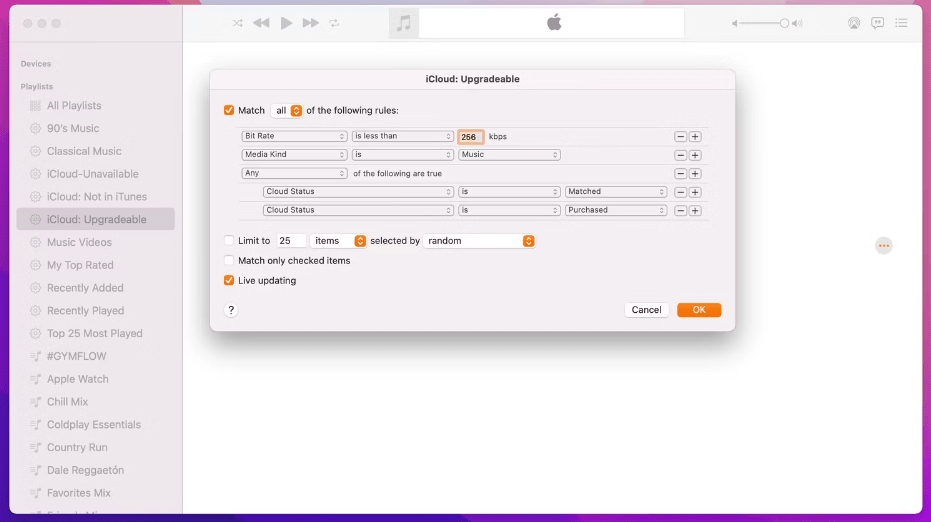
パート 2. Apple のスキャン アンド マッチ サービスの使い方
まず、サービスに加入する必要があります。 このサービスは、PC の iTunes と Mac の Apple Music アプリの両方で利用できます。
Windows PC の iTunes アプリで:
- iTunesを開きます。 その後、上記のアイコンでストアにアクセスします。
- 一番下までスクロールします。 機能の下に、iTunes Match が表示されます。 クリックして。
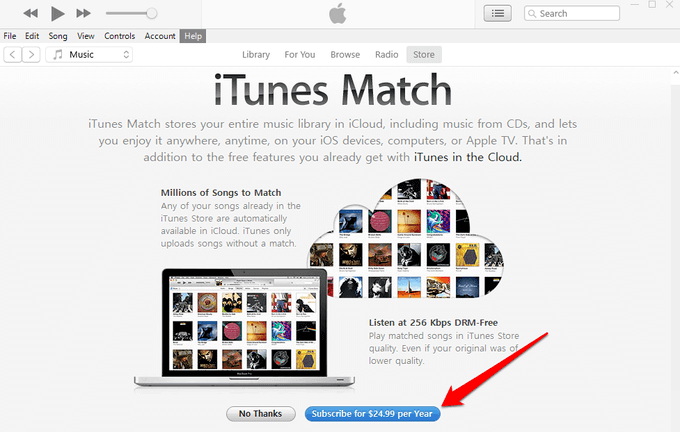
- サービスに登録します。 年間約 25 ドルが請求されます。
Mac の Apple Music アプリの場合:
- まず、iTunes ストアが表示できることを確認してください。 [ミュージック] -> [環境設定] に移動し、[一般] タブで、iTunes Store が表示されていることを確認します。
- 次に、左側のペインの [ストア] の下で、[iTunes Store] をクリックします。
- 機能の下に iTunes Match が表示されるまで下にスクロールします。
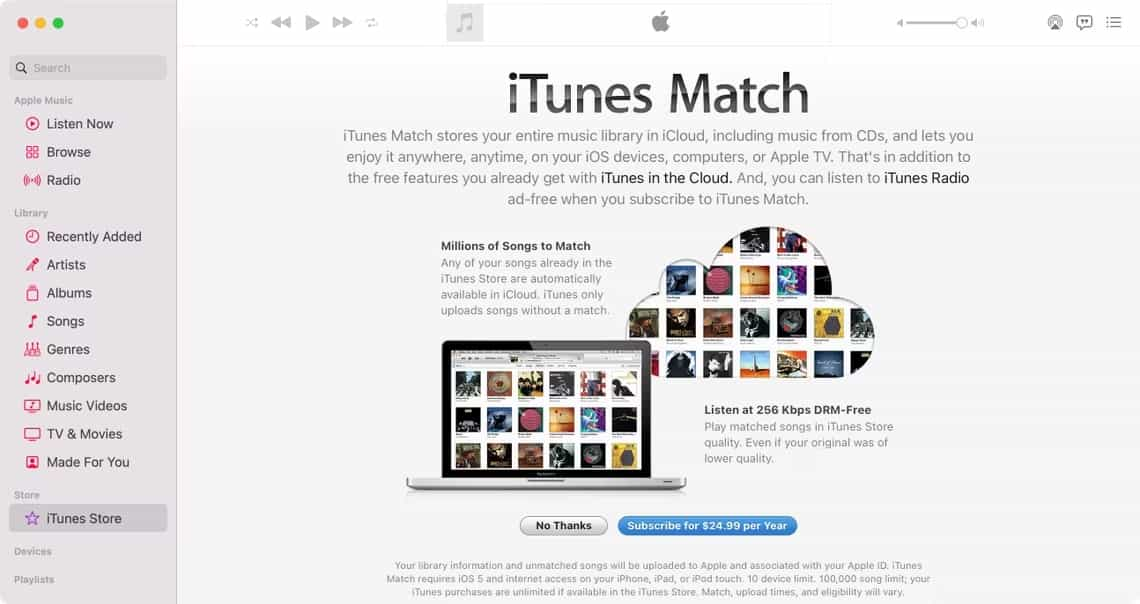
- 年間約 25 ドルでサービスに加入します。
サブスクリプションに登録したので、ローカルに保存された音楽を Apple Music ライブラリにドラッグ アンド ドロップできます。これらの曲は、このクラウドベースのサービスを使用してデバイス間で同期されます。 代わりに Apple Music のこの機能を使用したい場合は、自由に使用してください。
パート 3. iTunes Music の便利なツール
iTunes Match と一緒に、Apple Music の変換を行うための汎用ツールを使用できますか? あなたが音楽愛好家なら、Apple Music の曲は Apple の FairPlay 保護ポリシーの下で保護されていることを知っておく必要があります。 もちろん、この暗号化により、削除しない限り、アプリ外の曲にアクセスすることはできません. Apple Music から音楽を保存できますか サブスクリプションがない場合は? お気に入りの Apple Music の曲を他の iOS 以外のデバイスやメディア プレーヤーでアクセスしたいだけですか? もちろん、プロのソフトウェアが必要です。
このようなプロのソフトウェアアプリケーションで TunesFun Appleの音楽コンバータ、前述の暗号化はすぐに削除できます。 さらに、それは助けることができます Apple Music の曲を MP3 に変換する WAV、FLAC、AAC などの他の出力形式に変換しながら、曲の 100% オリジナルの品質と曲の ID タグを維持します。 出力プロファイルの設定も自由にカスタマイズできます。
TunesFun Apple Music Converter は非常に使いやすいです。 変換を行うには、以下の手順に従ってください。
- ダウンロードしてインストール TunesFun アップルミュージックコンバータ。 PC版とMac版があります。
- アプリのインストールが成功したら起動します。 処理する Apple Music の曲をプレビューして選択します。 このアプリはバッチ変換をサポートしているので、たくさんの曲を選択しても問題ありません。

- 利用可能なすべてのオプションは、画面の下部にあります。 設定を好きなようにカスタマイズできます。 出力形式の設定は非常に重要なので、使用する形式を必ず選択してください。 変換プロセス後にダウンロードした曲が保存される場所であるため、出力パスも重要です。

- 「変換」ボタンをタップすると、アプリがトリガーされ、Apple Music の曲の変換と DRM の削除手順が開始されます。

- 変換が完了したら、[完了] タブに移動して、変換されたファイルを表示します。
Once TunesFun Apple Music は曲を変換し、必要なメディア プレーヤーで再生できるようになりました。 それらを MP3 プレーヤーに転送するか、CD に書き込みます。 このツールを使用すると、可能性は無限大です。 さらに、事前に決定されたビット レート、サンプリング レート、および ID3 タグを使用して変換を微調整できます。 この変換ツールでできることは他にもたくさんあります。
Tunesfun Apple Music Converter はプロ級のツールです。 洗練された録音技術を使用して Apple Music 変換用に特別に作られています。 したがって、個人的な視聴体験のためにこれらのトラックを保持している限り、DRM 法に違反することはありません。
パート4。 概要
iTunes Match とは何か、サービスに登録する方法、およびその使用方法を学習しました。 この機能は、すべての Apple デバイス間で同期したいローカル ミュージックやレア ミュージック、CD などを大量に持っている場合は特に、きっとあなたの心を捉えることでしょう。
したがって、Apple Music ライブラリで使用できる Apple Music コンバーター ツールがあります。 このツールは TunesFun Appleの音楽コンバータ. TunesFun Apple Music Converter ツールを使用すると、Apple Music ライブラリ内の曲を標準形式に変換できます。 これにより、任意のメディア プレーヤーで曲を再生できるようになります。
コメントを書く